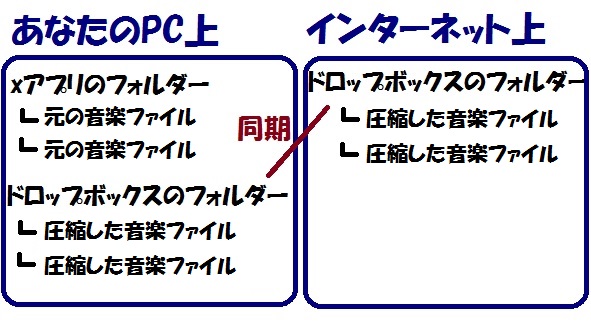本ページはプロモーションが含まれています。
どうも、サック(@sackbass)です。
以前の記事でバックアップにドロップボックスを使ったら便利なんじゃないかって話をした。
⇒HDDとUSBなし!xアプリの音楽ファイルを無料バックアップするやり方を考えてみた
今回はその続き。前回の話を踏まえて、具体的にどうやるのがいいのか考えて検証してみたよ。
スポンサーリンク
目次
Xアプリの音楽ファイルの保存先をドロップボックスに変えてみた
まず、Xアプリの音楽ファイルの保存先をドロップボックスに変えてみた。
この方法はバックアップと言っていいのかわからない。でも、もしものときに助かるという意味ではバックアップと同じ効果がある。
後で紹介する、「バックアップツールの保存先をドロップボックスにした」ときとの違いはこんな感じ。
バックアップツール使用時より良いところ
- 定期的にバックアップの作業をしなくておっけー
- 復元作業がいらない
バックアップツール使用時より劣ってるところ
- 著作権侵害の危険度が高い
実際にやった作業はこちら。
⇒音楽ファイルの保存先をドロップボックスにする方法
バックアップツールの保存先をドロップボックスにしてみた
もう1つ思いついた方法がある。それがバックアップツールの保存先をドロップボックスに変えること。
本来、xアプリのバックアップには「バックアップツール」を使う。で、バックアップツールで保存したファイルは、使う前に「復元」しないといけないんだって。
ってことは、バックアップツールは音楽ファイルを圧縮されて、データサイズが小さくなるのでは?
もし圧縮できるなら、ドロップボックスの容量不足を補える。代わりに定期的なバックアップと復元作業は必要になるけど。曲数が多いとこっちの方がいいって人もいるんじゃないかな?
実際にやってみたよ。作業の参考にしたのはsonyの公式ウェブ。
結果は意外なことに、バックアップツールを使っても音楽ファイルは圧縮できなかった。バックアップツールを使う目的は圧縮じゃないみたい。じゃあバックアップツールを使うメリットは何かって言うと・・・著作権の侵害をしないようにすること。
詳しい話はまた次回するね。
さっきの「Xアプリの保存先をドロップボックスに変えた」ときとの違いはこんな感じ。
xアプリの保存先を変えた時より良いところ
- 著作権侵害の危険度が下がる
xアプリの保存先を変えた時より劣ってるところ
- 定期的にバックアップの作業が必要
- 復元作業が必要
つづく